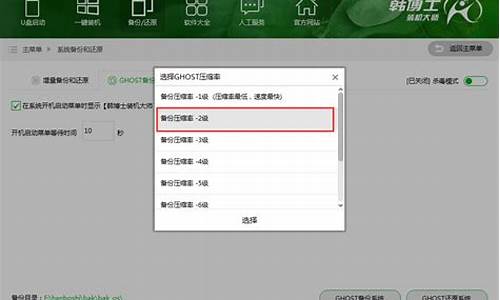能设置自动关机的电脑系统,能设置自动关机的电脑系统吗
1.win7 无操作一定时间后自动关机 怎么设定(是关机 不是睡眠哦)
2.电脑定时开关机在哪里设置
3.设定电脑自动关机
4.如何设置电脑自动关机(XP系统)
5.xp系统的电脑怎么设置定时关机
6.xp怎么设置电脑每天定时关机

1
设置自动关机,其实只从系统自带的功能上就可以做到,就是在运行框中输入关机命令。打开开始菜单,点击运行。如果没有运行,就直接按键盘快捷键打开,win+r打开即可。
2
比如,我们想让电脑在三个小时以后关机,就打开开始菜单,打开运行框,在运行框中输入shutdown -s -t 10800 然后确定就可以了。这里的10800就是三个小时的秒数,因为系统记忆关机时间是以秒计算的。
3
点击确定之后,会出现一个短暂的黑色的命令框,继而消失,然后在桌面托盘处显示一个信息,即关机信息,将在多少分钟内关闭。然后这个提示框就会消失。
4
如果你中途后悔了,或者快到关机的时间了,但是你还有重要的工作没有做完,就再次打开运行,在运行中输入shutdown -a这样一个命令,然后点击确定。
5
此时还是会出现一个黑色的命令框,然后会在托盘处显示一个信息,即计划的任务被取消。这样说明,到时候就不会再自动关机了。如果在临关机时还会跳出一个提示,即几十秒后关机,需要再次输入一下取消,因为取消一次可能不管用,不知道这是bug还是什么。
6
如果你想在特定的时间关闭电脑,也可以打开运行框,比如,我要在下午二点二十六关闭电脑,那么就在运行框中输入at 14:26 shutdown -s这样一个命令,点击确定,同样会有一个提示。显示多少时间后关机,取消的方法也是跟上面一样。
7
通过系统命令设置关机当然是非常简单的,但是需要你去记忆一些常用的命令,虽然这些命令并不复杂,但是每天输入的话也是比较麻烦,这时你可以借助软件来完成自动关机的操作。下载一个电脑自动关机的软件。如图所示。点击一下上面的定时圆圈。
8
在后面的时间设置框中,输入你想关机的时间,如图所示,设置好关机时间之后,点击下面的确认关机按钮,这个关机计划就设定好了,系统会在指定的时间关机。
9
在倒计时状态里显示了系统关机的详细信息,包括还有多少时间开始关机。如果你不想在这个时间关机了,你可以取消这个关机计划,点击下面的取消关机按钮,即可以取消关机计划。
win7 无操作一定时间后自动关机 怎么设定(是关机 不是睡眠哦)
大家在平时使用win7系统电脑的时候可能会遇到需要定时关机的情况,但是很多小伙伴不知道怎么设置,下面就为大家介绍设置win7电脑自动关机的方法。
方法一:
1.点击桌面左下角“开始”菜单,依次选择“所有程序”-“附件”-系统工具”-“任务计划程序”;
2.在跳转到”任务计划程序“窗口以后,在新页面右侧找到”创造基本任务...“并点击,之后打开”创建基本任务向导“窗口;
3.点击“创建基本任务”,在“名称”文本框中,输入任务名称,如“关机shutdown”,再单击“下一步”按钮
5.在“任务触发器”步骤中,选择需要定时关机的时间和频率,比如我们选择“每天”,然后再选择要自动关机的时间,再单击“下一步”按钮;
6.在接下来的“操作”步骤中,选择“启动程序”单选项,,单击“下一步”按钮;
7.在“程序或脚本”框中,输入“shutdown”这个命令,这个非常重要,大家千万不要输错;
8.在“添加参数”中输入你需要的参数,如我们输入“-s_t60”(注意顺序)则表示提示1分钟倒计时关机,接着单击“下一步”。在最后会看到这个任务的所有内容,如果没有错误就点击完成;
9.这样到了选择好的时间就会自动关机,并且在关机前的1分钟会有弹窗提示。这样就完成了win7自动关机的设置了。
方法二:
1.按下键盘上的“win”+“r”键,打开“运行”窗口,输入“cmd”指令;
2.在打开的命令窗口里输入“shutdown-s-t7200”然后按下回车键(需要大家注意的是7200就等于两个小时,一个小时是3600,大家根据自己的需要来输入,并且“-s”和“-t”的顺序不能出错);
3.当你完成了以上步骤时,桌面右下角就会弹出一个提示;
4.如果你需要取消自动关机,只需要在刚才的命令窗口里输入“shutdown-a”并按下回车键,就可以取消自动关机;
以上就是win7系统设置自动关机的方法教程了,非常简单,希望对大家的问题有所帮助。
电脑定时开关机在哪里设置
win7 无操作一定时间后自动关机 怎么设定(是关机 不是睡眠哦)
方法有很多,下面介绍几个常用的:
方法一:指定时间关机
开始--执行(或者win+R键)-- ?输入at 23:00 shutdown -s;
上述命令就表示让计算机执行晚上11点自动关机;执行前1分钟会给使用者提示;
方法二:
开始--执行(或者win+R键)-- 输入 shutdown -s -t 1800;
上述命令就表示让计算机执行30分钟以后自动关机,时间为秒,在右下角会给使用者提示;
命令详解:
at 命令安排在特定日期和时间执行命令和程式;
23:00 处指定了执行命令的时间。格式为24小时制;
shutdown 为系统内建的一个命令,我们可以配合它的引数对系统进行关机、重启等操作;
-s ?是“shutdown”命令的一个引数,执行“shutdown -s”代表“关闭计算机”的操作。常见引数还有“-a”“-t”“-f”等。
方法三:
现在好多软体上都自带定时关机功能,使用者只要下载了软体,使用过程中设定就可以实现自动关机了,比如360、腾讯电脑管家等软体。
win7无操作自动关机怎么设定点选“开始” - “执行” 。 输入cmd 。 然后按下回车!
然后在命令视窗输入 shutdown -s -t 7200 1小时=3600秒, 这里设定7200就等于两个小时之后电脑自动关机
命令注意空格不要打错! 成功之后电脑右下角会有提示什么时候自动关机!
取消自动关机命令也很简单, 在命令窗输入 shutdown -a 按下回车即可!
同样, 电脑右下角也会有相关提示!
win7怎么设定无操作自动关机方法有很多,下面介绍几个常用的:
方法一:指定时间关机
开始--执行(或者win+R键)-- 输入at 23:00 shutdown -s;
上述命令就表示让计算机执行晚上11点自动关机;执行前1分钟会给使用者提示;
方法二:
开始--执行(或者win+R键)-- 输入 shutdown -s -t 1800;
上述命令就表示让计算机执行30分钟以后自动关机,时间为秒,在右下角会给使用者提示;
命令详解:
at 命令安排在特定日期和时间执行命令和程式;
23:00 处指定了执行命令的时间。格式为24小时制;
shutdown 为系统内建的一个命令,我们可以配合它的引数对系统进行关机、重启等操作;
-s 是“shutdown”命令的一个引数,执行“shutdown -s”代表“关闭计算机”的操作。常见引数还有“-a”“-t”“-f”等。
方法三:
现在好多软体上都自带定时关机功能,使用者只要下载了软体,使用过程中设定就可以实现自动关机了,比如360、腾讯电脑管家等软体。
如何叫电脑在一定时间无操作后自动关机我是不清楚有什么软体有这个功能, 一段时间内不操作,自动休眠倒是能设定,我想想,这个功能也不会有什么软体能设定的吧,毕竟不可能有什么软体能不进过你的同意,就能把搭载它的装置给关闭了?! 肯定的恶意程式。 想要自动关机可以自己设定啊
怎么设定电脑一定时间后自动关机?XP系统shutdown -s -t 3600 (备注,这是设定一小时后关机,如果两小时后你可以设定7200)
怎样让电脑在一定时间内无操作自动关机您可以下载定时关机3000试试。
定时关机3000有11种执行条件和可以执行电脑定时关机在内的14种任务。
11 种执行条件是:等待多少时间、开机多长时间、全天电脑累计开机多长时间、上传网速连续多长时间低于多少、下载网速连续多长时间低于多少、电脑空闲多长时间、指定的具体时间、每天的几点几分、每周的周几的几点几分、每月那天的几点几分、每年的哪天的几点几分。
14种执行的任务是;电脑关机、电脑重启、电脑登出当前使用者、系统锁定、电脑睡眠、提醒、关闭显示器、电脑待机、执行软体、开启档案、开启网址、关闭软体、系统垃圾清理和断开网路。并且可以设定任务开机自动启动和同时执行多项任务。
Windows XP怎么设定进入屏保一定时间后自动关机你所想要的这种命令至少目前系统中是没有的。除非你专业水平足够,能自己编写插入这种命令。嘿嘿。。 关于定时关机, 正确使用Shutdown.exe程式就可以。
如何设定可以让电脑无操作一段时间后自动关机用电脑自带的定时关机比较繁琐,最省事的是下一个电脑自动关机软体,百度廋一下很多此类软体。向日葵远端控制,可以让你用手机远端控制电脑,不仅可以实现远端开关机,还能远端操纵电脑,很方便,你可以试一下。
如何设定电脑开机一定时间后自动关机?设定定时关机,可以用shutdown命令,比如需要1小时后关机,命令如下:shutdows /s /t3600(设定电脑在1小时后关机,3600为秒)。
具体方法:
1、点选开始选单。
2、点选执行。
3、在执行对话方块中输入CMD并回车。
4、在CMD对话方块中输入shutdows /s /t 3600。
5、电脑右下角提示电脑将在1小时后关闭。
提示:假如要在24:00关机,可以选择“开始执行”,输入“at 24:00 Shutdown -s”。
操作命令:
shutdown.exe-a 取消关机
shutdown.exe -s 关机
shutdown.exe -f 强行关闭应用程式
shutdown.exe -m \\计算机名 控制远端计算机
shutdown.exe -i 显示“远端关机”图形使用者介面,但必须是Shutdown的第一个引数
shutdown.exe -l 登出当前使用者
shutdown.exe -r 关机并重启
shutdown.exe -s -t 时间 设定关机倒计时
shutdown.exe -h 休眠
shutdown.exe-c讯息内容
提示:设定关闭前的超时为 xxx 秒。对于windows2003系统,有效范围是 0-600,预设为 30输入关机对话方块中的讯息内容(不能超127个字元)。
怎么设定多长时间无操作自动关机不能没有任何操作的情况下一定时间内自动关机
1、点选Win7桌面上的“计算机”进入计算机管理,然后点选“开启控制面板”如下图:
2、进入控制面板之后,我们在顶部的右上角的检视方式里面的“类别”选择“大图示”如下图:
3、之后即可看点“电源选项”设定,我们点选进入即可,如下图:
4、进入Win7电源选项之后,我们即可在左侧底部选项中看到“更改计算机睡眠时间”设定了,我们点选进入即可,如下图:
5、最后我们将“使计算机进入休闲状态”一栏后面的两个选项选择为“设定时间”然后再点选底部的“储存修改”即可,如下图:
设定电脑自动关机
大家在日常办公中,经常会有电脑还在工作,人却要不在的情况,或者有时候可能自己会忘记关机,这个时候如果我们进行定时开关机的设置的话,这些问题就都不存在了,能够避免忘记关机的同时还能够省电,不知道电脑定时开关机在哪里设置的朋友快来看看下面的教程吧。
工具/原料
系统版本:windows10系统
品牌型号:华硕天选2
电脑定时开关机在哪里设置
方法一:
1、首先使用计算机的搜索功能,搜索并打开“任务计划程序”;
2、点击计划任务程序库,然后点击右边的“创建基本任务”;
3、给任务命名,取一个好记的名字,点击下一步;
4、然后运行频率就选择每天,点击下一步;
5、开始时间就是运行命令的时间,可以马上执行,因此设置为你想关机的时间;
6、执行操作选择“启动程序”,因为我们需要执行命令;
7、程序中填“shutdown”命令,参数设置成“-s-t10”,意思是23点后的10秒执行关机任务;
8、设置完成后,任务就存在列表当中了。
方法二:
1、右键点击左下角开始图标,选择运行。或者按快捷键“win+R”;
2、在运行窗口,输入“shutdown-s-t7200”命令,后面的数字是自动关机的时间,按秒计算。比如1小时就是3600秒。我这设置2小时后自动关机,就输入7200;
3、输入自动关机命令后,点击确定按钮。注意屏幕右下角,会出现设置成功的提示,有提示则代表设置成功;
4、如果想取消设置的自动关机,进入运行窗口,输入“shutdown-a”命令;
5、同样,设置成功后,右下角出现提醒。
总结:
1、首先使用计算机的搜索功能,搜索并打开“任务计划程序”;
2、点击计划任务程序库,然后点击右边的“创建基本任务”;
3、给任务命名,取一个好记的名字,点击下一步;
4、然后运行频率就选择每天,点击下一步;
5、开始时间就是运行命令的时间,可以马上执行,因此设置为你想关机的时间;
6、执行操作选择“启动程序”,因为我们需要执行命令;
7、程序中填“shutdown”命令,参数设置成“-s-t10”,意思是23点后的10秒执行关机任务;
8、设置完成后,任务就存在列表当中了。
以上的全部内容就是为大家提供的电脑定时开关机在哪里设置的具体操作方法介绍啦~希望对大家有帮助~
如何设置电脑自动关机(XP系统)
如何设置电脑自动关机
定时关机
Windows XP下实现定时关机的简单方法。
指定系统在22分钟后自动关闭:点击“开始→运行”,在“打开”中输入命令“Shutdown -s -t 1320”(注意:引号不输入,参数之间有空格,1320的单位是秒),单击“确定”按钮即可。
指定系统在某个时间(比如12:00)自动关闭:在“打开”中输入命令“at 12:00 Shutdown -s”即可。
取消定时关机:在“打开”中输入命令“Shutdown -a”即可。
上述功能的实现都是使用“Shutdown”命令实现的,shutdown的参数是在命令行窗口中输入“shutdown”。笔者认为最有用的是“-i”参数,可以调出“远程关机对话框”,能方便地实现局域网内计算机的远程关机,有兴趣的朋友可以试一试。
电脑怎么设置自动关机
你是不是用的XP系统,如是,你在XP桌面上单击鼠标右键,选择属性,选择屏幕保护程序,然后点击电源按钮,在电源使用方案中你可以看到关闭监视器、关闭硬盘、系统待机等字样,如想自动关机,在关闭硬盘这项,选择时间就可以了。不知我说的清楚吗?
呵呵 跟我一样 可以建立任务计划啊,进入:C:\WINDOWS\Tasks\点那个"添加任务计划"---"下一步"---浏览,在文件筐里输入"C:\WINDOWS\system32\shutdown.exe" 回车 --再下一步进行相应的设置,自己设置哈,很简单的,完毕过后在这个任务属性里面添在运行:"C:\WINDOWS\system32\shutdown.exe"加"-s -t 60"
没有引号的 -s系统关机参数 -t:时间设置 单位是秒
e族自动关机 v4.0(免费版)
欢迎使用e族自动关机,它可以在您指定的时间自动关闭计算机。如果您在临睡前有听音乐、评书、英语的喜好,或是因计算机尚未完成工作任务而不能脱身,e族自动关机是您的最佳选择。
下载地址:crsky/soft/1029
另:CRACK版即是破解版。
怎样给电脑设置定时关机
具体操作步骤如下:
一、按“win+R”,电脑会出现运行对话框,如下图。
二、在对话框的编辑栏里输入“Shutdown -s -t 600”,其中的数字代表的是时间,单位为秒,如上600即代表10分钟,想设置几天后关机就算出到那时有多少秒,然后把结果代替上面的600即可,然后点击确定。
三、此时,系统会弹出系统提示对话框,提示系统将在10分钟内关闭,这样就设置好了电脑定时关机了。
如何给电脑设置自动关机?
有三种方法
1. 无操作xx时间后自动休眠(电脑硬盘,内存等都关闭了,启动后系统还会恢复到休眠之前状态)
开始-->;控制面板-->;电源选项-->;点击“休眠”选项卡把“启动休眠”前面的选项勾上-->;确定-->;点击“电源使用方案”在“系统休眠”一栏中选择休眠时间。
2. 用DOS命令
开始-->;运行-->;输入如下命令并回车
shutdown -s -t xxx
xxx为关机剩余时间(单位为秒),例如:shutdown -s -t 3600 此命令意思为1小时候关机
如果在剩余关机时间内想取消关机
开始-->;运行-->;输入如下命令并回车
shutdown -a
3. 使用迅雷等软件
迅雷等软件有添加任务计划的功能
点击迅雷左下角“计划任务”-->;“添加计划任务”-->;填上时间-->;选择要做的操作-->;确定
不知是否符合楼主要求?
第一种方法应该符合楼主要求,但是这个需要系统盘和内存相等的硬盘空间,因为休眠是把内存中断电会丢失的东西写进硬盘中,启动时再把写入硬盘的东西读近内存,这样即关闭了电源,开机时又重新恢复原来状态。
如何设置电脑每天自动关机
at 22:00 Shutdown -s1、打开电脑,右击桌面----新建----文本文档,将“新建 文本文档.txt”修改为你想要的文件名,比如“定时关机.txt”。
2、打开“定时关机.txt”,复制第一行信息,保存在记事本里。3、将22:00修改为你需要定时关机的时间,这里就是指晚上10点关机。
4、修改好后关闭“定时关机.txt”,询问“是否保存”,选择“是”。5、将后缀名.TXT修改为.BAT,有对话框出现,选择“是”6、若看不到后缀名,打开我的电脑----工具----文件夹选项----查看----隐藏已知文件类型的扩展名----把钩去了,确定!!!!7、新建计划任务开始----设置----控制面板----任务计划----添加任务计划----下一步---浏览, 选择新建的文件“定时关机.bat”,按照提示操作即可。
即可实现符合你要求的定时关机。 8、若想取消,打开计划任务,删除你不要的定时关机任务即可。
怎么设置电脑自动关机
1.利用系统定时关机功能 在系统时间正确的前提下,如果要指定当天定时关机的时间,可以用系统自带的Shutdown命令来实现自动关机,例如需要在24:00关机,可以点击“开始→运行”,在“打开”中输入“at 24:00Shutdown -s”后按“确定”即可。2.利用定时关机工具 使用定时关机软件如《电脑关机小精灵》(下载地址: ,大小只有570KB)可以更为自由地设置自动关机时间。它有两种关机选择:一是指定某个时刻关机;另一是指定时长关机,而且它可以指定不同的日期。设置完成后按“确定”即可。 3.利用下载工具自动关机 诸如FlashGet、迅雷、Bitet、eMule等下载工具都有下载任务后自动关机的功能。以常用的Bitet0.70为例,运行Bitet,依次点击打开“选项→选项→任务设置”,在“任务下载完成时”项目中勾选“当所有任务都自动停止后关闭电脑”即可。其他工具的设置方法类似,找到相应的选项设置即可。4.利用杀毒软件自动关机 如今的硬盘容量很大,存放的文件也多,做一次全面杀毒所需时间当然很长了,所以目前的杀毒软件大多具备了杀毒完成后自动关机的功能。以瑞星和金山毒霸为例说明如何自动关机。 在瑞星杀毒软件主界面中依次单击“设置→详细设置”按钮,在弹出的窗口中单击“高级设置”,然后拖动右侧滑块,找到“杀毒结束”项目,单击选中“关机”选项并按“确定”。 金山毒霸有“全面杀毒”和“闪电杀毒”两种杀毒方式,启用任何一种杀毒方式杀毒时,在杀毒窗口中均有“杀毒完成后自动关机”这一选项,单击勾选这一项即可。 对于处理文件时间较长的一些工具软件,大多也内置了自动关机功能,大家在使用过程中可以细心查找一下,合理利用这个功能提高电脑的利用率。
你的问题可以点“开始→运行”,在“打开”中输入“at 16:30 Shutdown -s”后按“确定”即可
台式电脑如何设置定时关机
windows计划任务机制很强大,比任何软件都好
跟我做:
1、打开控制面板>管理工具>任务计划管理(见图1)
图1
打开后谈出对话框(见图2)
图2
2、创建基本任务
看图2右面,点击红箭头指的:创建基本任务。
跳出对话框(见图3)
图3
3、在“名称”这里输入你要建立任务的名称,这里命名为:定时关机
继续下一步跳出触发器(见图4)
图4
4、选择一个你要定时的规律,这里我们先选“一次”,你也可以按你的需求选
这里就类似我们平时用的电子闹钟设置
继续下一步,跳出时间设定对话框(见图4)
5、设定时间,这里可以根据你的需要设定关机时间,
在下部还可以根据你的需要设置关机延迟和强制停止任务的选项
别忘了在“启动”这里打勾,不打勾就不会启动的
继续下一步“选择操作”(见图6)
图6
6、在图6这里我们选择“启动程序”
继续下一步跳出选择程序或设置脚本的对话框(见图7)
图7
7、在程序和脚本对话框中输入:shutdown,在添加参数这个框里输入:-s
继续下一步,跳出你刚才设置的完整内容的对话框(见图8)
图8
8、这里你确认无误后,点击完成
这时会返回图2的界面,见图9
图9
9、点击红线围住的“任务计划程序库”
你可以找到我们刚才设定的“定时关机”,
设定完后,此任务就已经启动,会自动按你定的时间关机。
以后你可以双击这个“定时关机”,对其时间进行修改
怎么设置电脑定时关机
Windows XP的关机是由Shutdown.exe程序来控制的,位于Windows\System32文件夹中。
如 果想让Windows 2000也实现同样的效果,可以把Shutdown.exe复制到系统目录下。 比如你的电脑要在22:00关机,可以选择“开始→运行”,输入“at 22:00 Shutdown -s”, 这样,到了22点电脑就会出现“系统关机”对话框,默认有30秒钟的倒计时并提示你保存工 作。
如果你想以倒计时的方式关机,可以输入“Shutdown.exe -s -t 3600”,这里表示60 分钟后自动关机,“3600”代表60分钟。 设置好自动关机后,如果想取消的话,可以在运行中输入“shutdown -a”。
另外输入 “shutdown -i”,则可以打开设置自动关机对话框,对自动关机进行设置。 Shutdown.exe的参数,每个都具有特定的用途,执行每一个都会产生不同的效果,比如 “-s”就表示关闭本地计算机,“-a”表示取消关机操作,下面列出了更多参数,大家 可以在Shutdown.exe中按需使用。
-f:强行关闭应用程序 -m \\计算机名:控制远程计算机 -i:显示图形用户界面,但必须是Shutdown的第一个选项 -l:注销当前用户 -r:关机并重启 -t 时间:设置关机倒计时 -c "消息内容":输入关机对话框中的消息内容(不能超127个字符) 有时候,我们需要定时关闭计算机,下面介绍一个在Windows XP下实现定时关机的简单方 法。 指定系统在22分钟后自动关闭:点击“开始→运行”,在“打开”中输入命令“Shutdown -s -t 1320”(注意:引号不输入,参数之间有空格,1320的单位是秒),单击“确定” 按钮即可。
指定系统在某个时间(比如12:00)自动关闭:在“打开”中输入命令 “at 12:00 Shutdown -s”即可。 取消定时关机:在“打开”中输入命令“Shutdown -a”即可。
能的实现都是使用“Shutdown”命令实现的,shutdown的参数是在命令行窗口中输入 “shutdown”。笔者认为最有用的是“-i”参数,可以调出“远程关机对话框”, 能方便地实现局域网内计算机的远程关机,有兴趣的朋友可以试一试。
开始-程序-附件-系统工具-计划任务-添加任务计划-下一步-浏览 -c:\windows\system32\shadow.exe-下一步-选好要关机的时间, 下一步-输入用户名和密码,只要是系统里有的用户就行,但一定要有密码, 没有也要设一个,下一步,选上“在完成时打开此任务的高级属性”, 在运行栏后面加上“ -S”引号不要哦。
电脑怎么设置自动关机
呀的,你是不是用的XP系统,如是,你在XP桌面上单击鼠标右键,选择属性,选择屏幕保护程序,然后点击电源按钮,在电源使用方案中你可以看到关闭监视器、关闭硬盘、系统待机等字样,如想自动关机,在关闭硬盘这项,选择时间就可以了。不知我说的清楚吗?
呵呵 跟我一样 可以建立任务计划啊,进入:C:\WINDOWS\Tasks\点那个"添加任务计划"---"下一步"---浏览,在文件筐里输入"C:\WINDOWS\system32\shutdown.exe" 回车 --再下一步进行相应的设置,自己设置哈,很简单的,完毕过后在这个任务属性里面添在运行:"C:\WINDOWS\system32\shutdown.exe"加"-s -t 60"
没有引号的 -s系统关机参数 -t:时间设置 单位是秒
e族自动关机 v4.0(免费版)
xp系统的电脑怎么设置定时关机
分类: 电脑/网络 >> 操作系统/系统故障
解析:
让Windows2000/XP自动关机
如果你想出门,但电脑又正在进行工作,这时就要用到自动关机。大多数实现自动关机的
方法都是使用一些第三方软件,这样不仅麻烦,而且为实现这个小功能而专门动用一个软
件,显的小题大做了!其实WindowsXP(Windows2000也可以)自身就具备定时关机的功
能,下面我们就来看看如何实现WindowsXP的自动关机。
WindowsXP的关机是由Shutdown.exe程序来控制的,位于Windows\System32文件夹中。如
果想让Windows2000也实现同样的效果,可以把Shutdown.exe复制到系统目录下。
比如你的电脑要在22:00关机,可以选择“开始→运行”,输入“at22:00Shutdown-s”,
这样,到了22点电脑就会出现“系统关机”对话框,默认有30秒钟的倒计时并提示你保存工
作。如果你想以倒计时的方式关机,可以输入“Shutdown.exe-s-t3600”,这里表示60
分钟后自动关机,“3600”代表60分钟。
设置好自动关机后,如果想取消的话,可以在运行中输入“shutdown-a”。另外输入
“shutdown-i”,则可以打开设置自动关机对话框,对自动关机进行设置。
Shutdown.exe的参数,每个都具有特定的用途,执行每一个都会产生不同的效果,比如
“-s”就表示关闭本地计算机,“-a”表示取消关机操作,下面列出了更多参数,大家
可以在Shutdown.exe中按需使用。
-f:强行关闭应用程序
-m\\计算机名:控制远程计算机
-i:显示图形用户界面,但必须是Shutdown的第一个选项
-l:注销当前用户
-r:关机并重启
-t时间:设置关机倒计时
-c"消息内容":输入关机对话框中的消息内容(不能超127个字符)
有时候,我们需要定时关闭计算机,下面介绍一个在WindowsXP下实现定时关机的简单方
法。
指定系统在22分钟后自动关闭:点击“开始→运行”,在“打开”中输入命令“Shutdown
-s-t1320”(注意:引号不输入,参数之间有空格,1320的单位是秒),单击“确定”
按钮即可。
指定系统在某个时间(比如12:00)自动关闭:在“打开”中输入命令
“at12:00Shutdown-s”即可。
取消定时关机:在“打开”中输入命令“Shutdown-a”即可。
能的实现都是使用“Shutdown”命令实现的,shutdown的参数是在命令行窗口中输入
“shutdown”。笔者认为最有用的是“-i”参数,可以调出“远程关机对话框”,
能方便地实现局域网内计算机的远程关机,有兴趣的朋友可以试一试。
开始-程序-附件-系统工具-计划任务-添加任务计划-下一步-浏览
-c:\windows\system32\shadow.exe-下一步-选好要关机的时间,
下一步-输入用户名和密码,只要是系统里有的用户就行,但一定要有密码,
没有也要设一个,下一步,选上“在完成时打开此任务的高级属性”,
在运行栏后面加上“-S”引号不要哦。
xp怎么设置电脑每天定时关机
有时候,我们会用到电脑定时关机这个功能,很多人都不知道,windows xp系统是带有自动关机的功能的。下面是学习我给大家整理的有关介绍xp系统的电脑设置定时关机的方法,希望对大家有帮助!
xp系统的电脑设置定时关机的方法 xp系统的电脑设置定时关机的方法 :设置电脑倒计时关机 点击电脑右下角的?开始?按钮,在出现的菜单中点击?运行? 这时会出现一个设置命令框,在里面输入?Shutdown.exe-s -t 3600?---意思是3600秒后电脑会自动关机(这个数值你可以自己设定)。然后点击?确定?。 这时就会出现一个倒计时关机的提示框,显示你的电脑距离关机还有60分(3600秒)。 这样就设置好了,到时间电脑会自动关机。如果你想取消自动关机,可以点击?开始?---?运行?---在设置命令框里输入?shutdown -a?。
这时,倒计时关机的提示框消失,自动关机取消。
xp系统的电脑设置定时关机的方法 设置电脑到规定时间关机
(这种方法成功与否,取决与你的电脑时钟的设置。所以,有的不能成功。这时要调整一下你的时钟设置)
同第一种方法,点击电脑右下角的?开始?按钮,在出现的菜单中点击?运行?
这时会出现一个设置命令框,在里面输入?at 22:00 Shutdown -s?---意思是22:00时电脑会自动关机(这个时间你可以自己设定)。然后点击?确定?。
好了,这样就设置完了。这样,到了时间,电脑就会出现?系统关机?对话框,默认有30秒钟的倒计时并提示你保存工作。
以上关机方法只适合windows xp系统的电脑,windows 2000系统的电脑要想实现自动关机,需要复制一个Shutdown.exe文件,直接复制到系统目录下即可。
看了?xp系统的电脑怎么设置定时关机?的人又看了
1. xp系统怎么设置定时关机
2. xp电脑设置自动关机怎么设置
3. xp系统怎么定时关机
4. 电脑如何设置定时关机
5. 电脑怎么设置定时开关机
6. xp电脑自动关机怎么设置
1、开始—所有程序—附件—系统工具—任务计划;
2、双击“添加任务计划”打开向导,下一步;
3、点击“浏览”,选择C:\windows\system32\shutdown.exe,打开;
4、选择执行这个任务的方式,我们选择“每天”,下一步;
5、设置自动关机的时间和起始日期,下一步;
6、输入用户名和密码,下一步,计划任务需为当前账户设置密码,否则不能生效;
7、这样我们就成功创建了计划任务,每天的23:00自动关机,点击“完成”,这样就完成了。
声明:本站所有文章资源内容,如无特殊说明或标注,均为采集网络资源。如若本站内容侵犯了原著者的合法权益,可联系本站删除。